Урок 21
Применение функционального блока MC-2E для управления двигателем клапана
MC-2E – двухпозиционный усовершенствованный блок управления двигателем насоса или клапана.
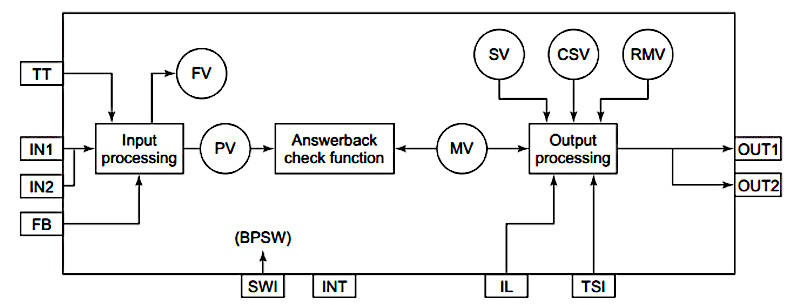
| Терминалы | Название | Описание |
|---|---|---|
| Входы | ||
| IN1 | Answerback input 1 | Первый дискретный сигнал обратной связи (клапан открыт / насос включен) |
| IN2 | Answerback input 2 | Второй дискретный сигнал обратной связи (клапан закрыт / насос выключен) |
| FB | Feedback signal input | Аналоговый сигнал обратной связи (положение регулирующего клапана) |
| TT | Thermal trip signal input | Авария по температуре |
| IL | Operation interlock input | Операционная блокировка (переводит клапан в предустановленное состояние) |
| SWI | Bypass command SW input | Ключ байпаса |
| TSI | Tracking SW input | Трекинг-ключ |
| INT | Interlock SW input | Ключ блокировки режима (переводит блок в режим MAN и запрещает изменять его на AUT, CAS и ROUT) |
| Выходы | ||
| OUT1 | Manipulated output 1 | Команда «Клапан открыть» |
| OUT2 | Manipulated output 2 | Команда «Клапан закрыть» |
| Уровень | Статус | Название | Описание |
|---|---|---|---|
| 3 | ANCK | Answerback Check Inhibition | Отключен контроль срабатывания дискретных датчиков обратной связи |
| 2 | OFF | Off Service | Выход остановлен |
| LOCK | Interlock | Выход форсирован предустановленным значением | |
| 1 | SIM | Simulation | Выход остановлен, но выходные действия симулируются |
| NR | Normal | Нормальное состояние |
Настроечные параметры блока
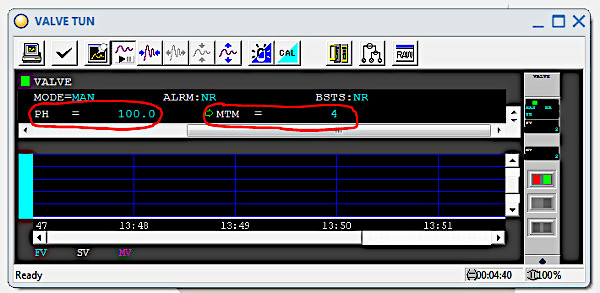
Чтобы изменить настроечные параметры функционального блока, заданные по умолчанию,
необходимо открыть вкладку Others в редакторе деталей блока:
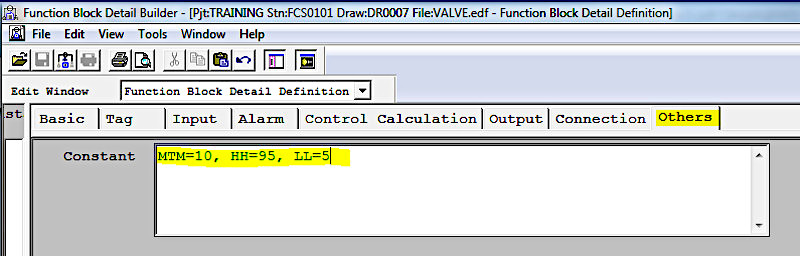
и задать собственные константы параметров, которые будут загружаться в контроллер при начальной загрузке.
В процессе наладки можно изменять настроечные параметры онлайн через тюнинговую панель или лицевую панель блока.
Изменённые таким образом параметры уже не перезаписываются константами, загружаемыми онлайн вместе с блоком.
Контроль дискретных сигналов обратной связи
Если подана команда «Открыть/закрыть клапан», то блок ожидает, что через некоторое время придёт сигнал «Клапан открыт/закрыт». Если за заданное время MTM клапан не открывается (MV=2, а PV<>2), то блок генерирует ошибку ANS+. Если за заданное время MTM клапан не закрывается (MV=0, а PV<>0), то блок генерирует ошибку ANS-.
Контроль дискретных сигналов обратной связи не работает в следующих случаях:
- Статус блока SIM или TRK
- Ключ байпаса переведён в состояние подавления контроля дискретных сигналов обратной связи (BPSW=1 или 3) или в состояние «Out of service» (BPSW=4)
- MV=1
- PV находится в состоянии калибровки
| BPSW | Команда | Действие |
|---|---|---|
| 0 | No bypass | Нормальное действие |
| 1 | Answerback bypass | Контроль дискретных сигналов обратной связи выключен |
| 2 | Interlock bypass | Операционная блокировка игнорируется |
| 3 | Answerback+Interlock bypass | Выключен контроль дискретных сигналов обратной связи и игнорируется операционная блокировка |
| 4 | Out of service | Режим блока=MAN Статус блока=OFF Контроль дискретных сигналов обратной связи выполняется |
Задание
Смоделировать:
- управление клапаном с помощью блока MC-2E
- отключение контроля срабатывания концевиков с помощью ключа байпаса
- блокировку изменения режима блока
- операционную блокировку
- аварию по превышению температуры двигателя
- два способа режима слежения TRK
Познакомиться с заданием тюнинговых (настроечных) параметров функциональных блоков в виде констант.
Решение
-
Чтобы усовершенствованные блоки (MC-2E, MC-3E) появились в библиотеке функциональных блоков,
добавляем опцию DIOENH в свойствах FCS0101:
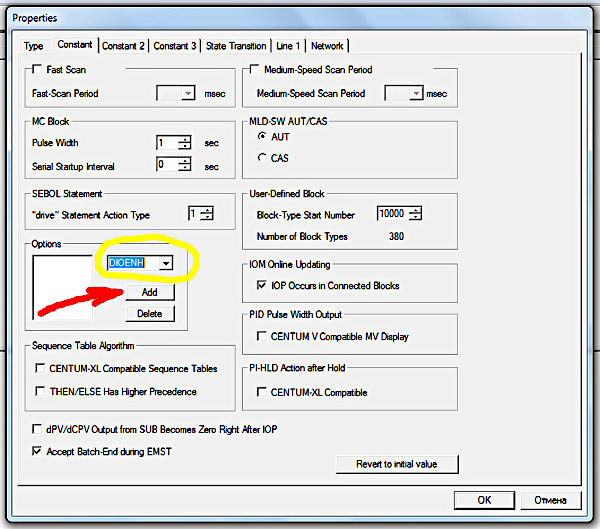
-
В редакторе Function Block Detail Builder включаем контроль двух дискретных сигналов обратной связи:
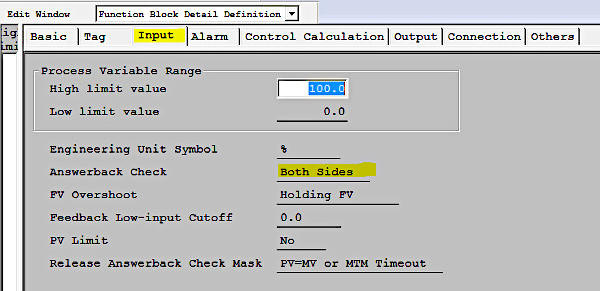
-
Изменяем внешний вид лицевой панели по умолчанию:
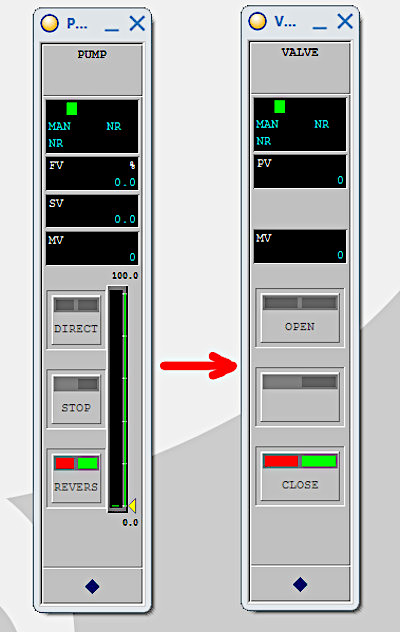
Уберём c лицевой панели блока шкалу аналогового сигнала обратной связи:
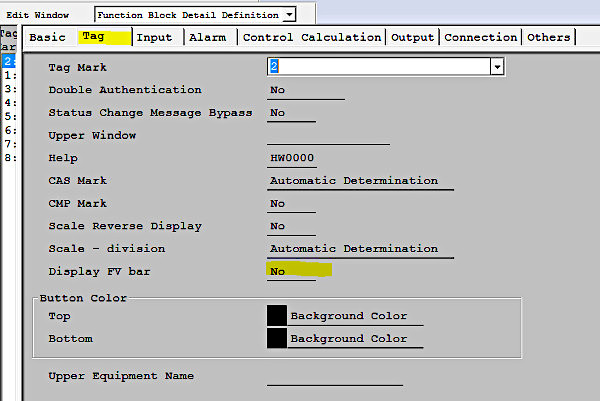
-
Изменяем надписи на кнопках лицевой панели блока: OPEN, CLOSE
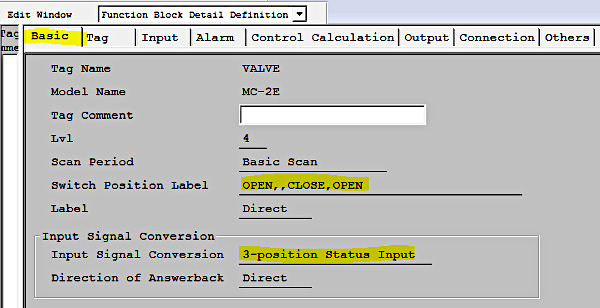
-
Изменяем преобразование входного сигнала:
2-position Status Input -> 3-position Status Input
2-position Status Input 3-position Status Input Количество концевиков 1 2 Состояния Открыт (PV=2), не открыт (PV=0) Открыт (PV=2), среднее (PV=1), закрыт (PV=0) - В редакторе модуля дискретных входов добавляем два тега для дискретных сигналов обратной связи: OPEND (клапан открыт) и CLOSED (клапан закрыт).
-
В редакторе Common Switch Builder добавляем 9 ключей:
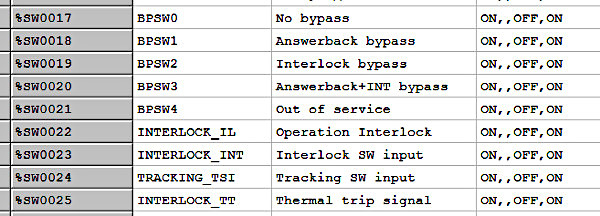
-
В схему управления DR0007 добавляем следующую логику:
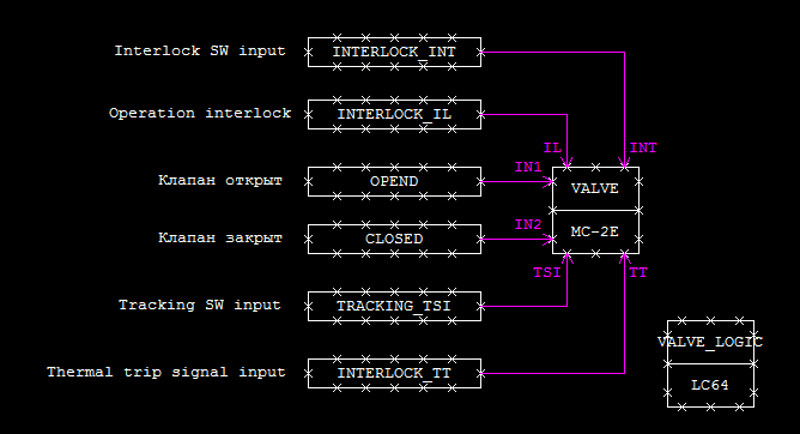
-
Увеличиваем время маскирования контроля обратной связи с помощью константы с 4 секунд (по умолчанию) до 10 секунд:
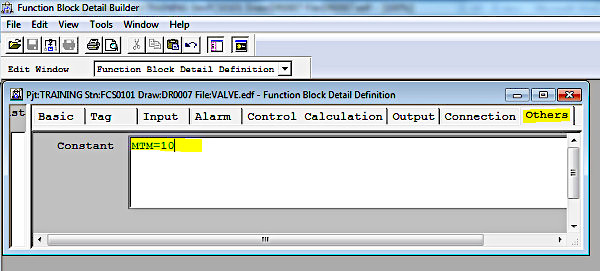
-
В блок LC64 добавляем логику управления ключом байпаса:
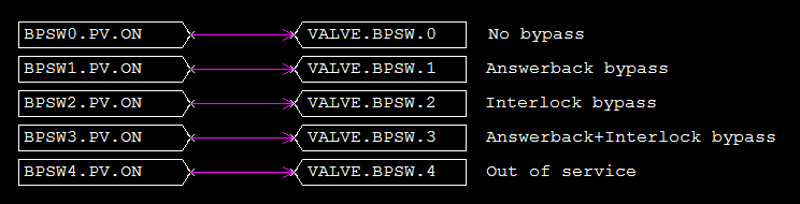
-
Запускаем симулятор и переводим блок LC64 в режим AUT.
Вызываем лицевые панели тегов OPEND, CLOSED, VALVE, BPSW0, BPSW1:
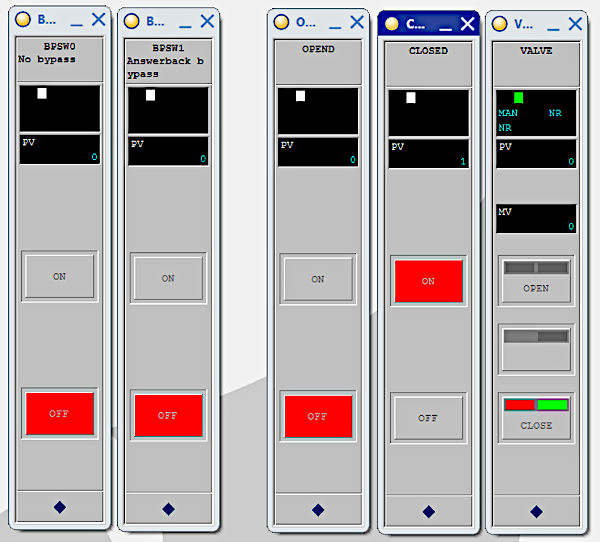
-
Имитируем нормальную работу клапана и наблюдаем, как изменяются значения PV и MV:
- нажимаем кнопку [OPEN] (открыть клапан)
- нажимаем кнопку [OFF] на лицевой панели тега CLOSED (клапан съехал с концевика «Клапан закрыт»)
- нажимаем кнопку [ON] на лицевой панели тега OPEND (клапан наехал на концевик «Клапан открыт») -
Имитируем ошибку в работе клапана:
- нажимаем кнопку [CLOSE] (закрыть клапан)
- нажимаем кнопку [OFF] на лицевой панели тега OPEND (клапан съехал с концевика «Клапан открыт»)
- ждём 10 секунд – появляется ошибка контроля срабатывания концевика «Клапан закрыт») – ANS-
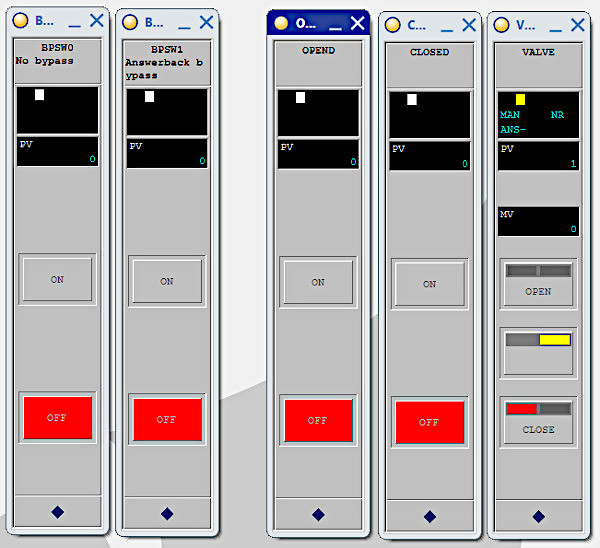
-
Сбрасываем ошибку:
- нажимаем кнопку [ON] на лицевой панели тега CLOSED (клапан наехал на концевик «Клапан закрыт»)
- квитируем аварию через лицевую панель блока VALVE:
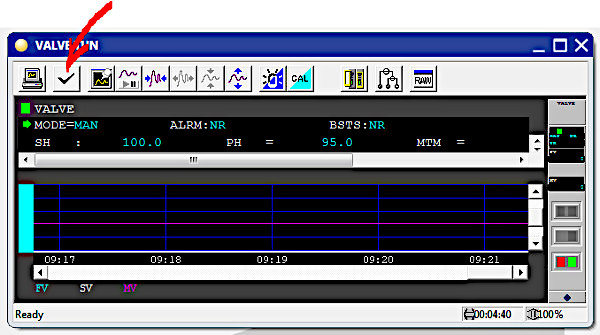
-
Имитируем блокировку контроля срабатывания концевиков:
- нажимаем кнопку [ON] на лицевой панели тега BPSW1 (переводим ключ байпаса в состояние “Answerback bypass”)
- нажимаем кнопку [OPEN] (открыть клапан)
- нажимаем кнопку [OFF] на лицевой панели тега CLOSED (клапан съехал с концевика «Клапан закрыт»)
- ждём 10 секунд – авария не появляется, а на лицевой панели блока VALVE отображается, что концевик «Клапан открыт» сработал (хотя на самом деле это не так):
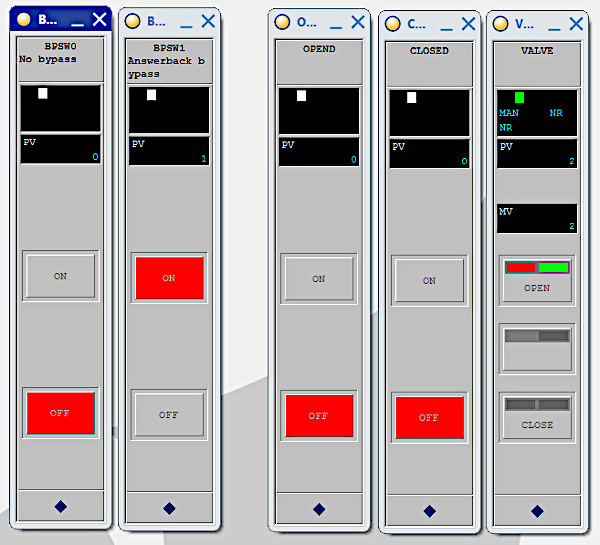
-
Переводим ключ байпаса в состояние «No bypass»:
- нажимаем кнопку [OFF] на лицевой панели тега BPSW1
- нажимаем кнопку [ON] на лицевой панели тега BPSW0
- нажимаем кнопку [OFF] на лицевой панели тега BPSW0
Тут же проявляется ошибка контроля срабатывания концевика «Клапан открыт»
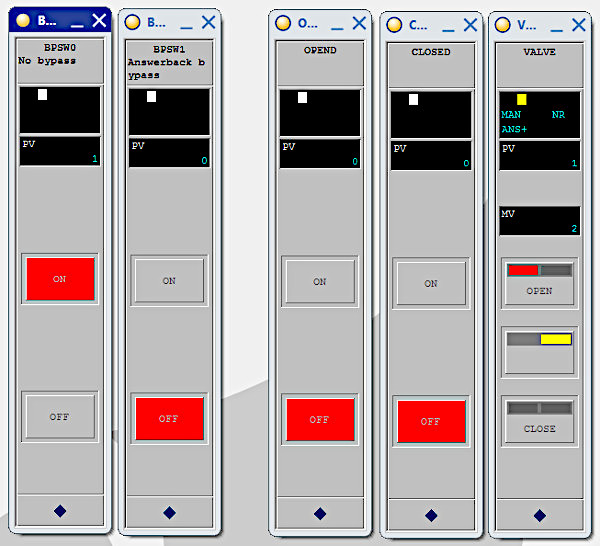
-
Имитируем блокировку изменения режима блока:
- вызываем лицевые панели тегов: VALVE, INTERLOCK_INT, BPSW2
- переводим блок VALVE в режим AUT
- нажимаем кнопку [ON] на лицевой панели тега INTERLOCK_INT
Блок VALVE переходит в режим AUT
- пытаемся перевести блок VALVE в режим AUT – не получается!
- нажимаем кнопку [OFF] на лицевой панели тега INTERLOCK_INT -
Имитируем отработку сигнала операционной блокировки клапана:
- вызываем лицевые панели тегов: VALVE, OPEND, CLOSED, INTERLOCK_IL
- переводим клапан в состояние «Клапан открыт»
- нажимаем кнопку [ON] на лицевой панели тега INTERLOCK_IL
Клапан должен перейти в предустановленное состояние (по умолчанию – закрыться)
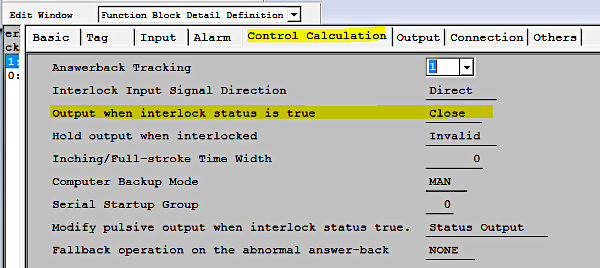
- имитируем сигналы концевиков закрывающегося клапана:
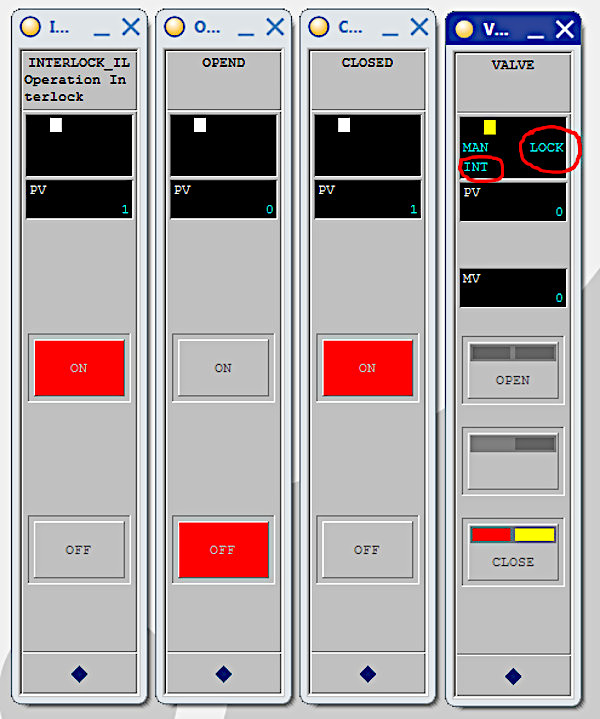
Статус блока изменяется на LOCK и появляется аварийное сообщение INT
- снимаем операционную блокировку, квитируем аварию и переводим клапан в открытое состояние. -
Настраиваем блок так, чтобы клапан сохранял своё текущее состояние при появлении сигнала
операционной блокировки:
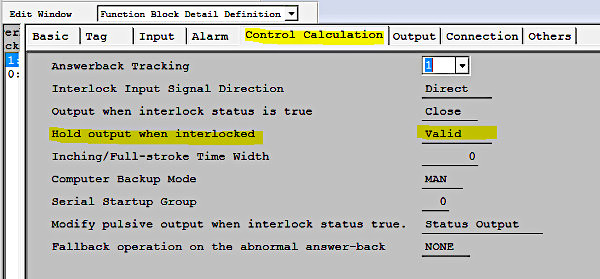
-
Имитируем отработку сигнала операционной блокировки клапана:
- нажимаем кнопку [ON] на лицевой панели тега INTERLOCK_IL
Клапан остаётся в открытом состоянии
- вызываем лицевую панель тега INTERLOCK_TT и нажимаем кнопку [ON]
Клапан закрывается, так как сигнал Thermal trip имеет более высокий приоритет, чем сигнал Operation interlock, и клапан переходит в предустановленное состояние, заданное в предыдущем параметре:
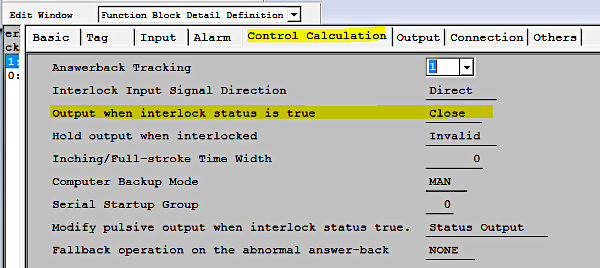
-
В режиме TRK блок отслеживает состояние клапана, которым управляет полевой оператор в местном режиме.
Есть два способа отслеживания:
1) Если параметр Answerback Tracking=YES, то MV следует за PV (концевиками)
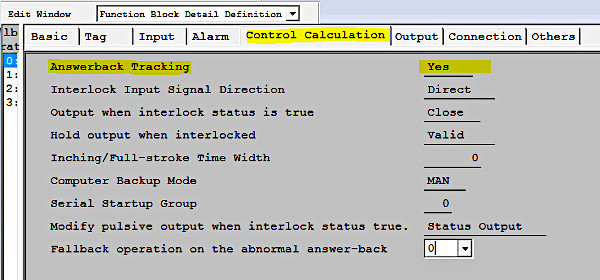
2) Если параметр Answerback Tracking=NO, то MV следует за значениями дискретных выходов, которые управляют клапаном -
Смоделируем первый способ слежения. В редакторе модуля дискретных выходов добавим два тега для сигналов управления клапаном:
OPEN (клапан открыть) и CLOSE (клапан закрыть):
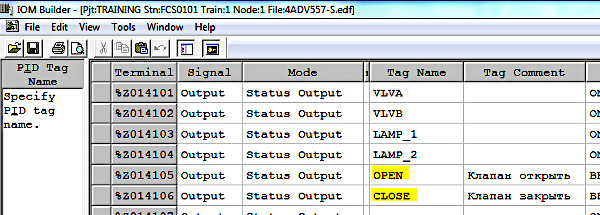
-
Добавляем эти теги в схему управления:
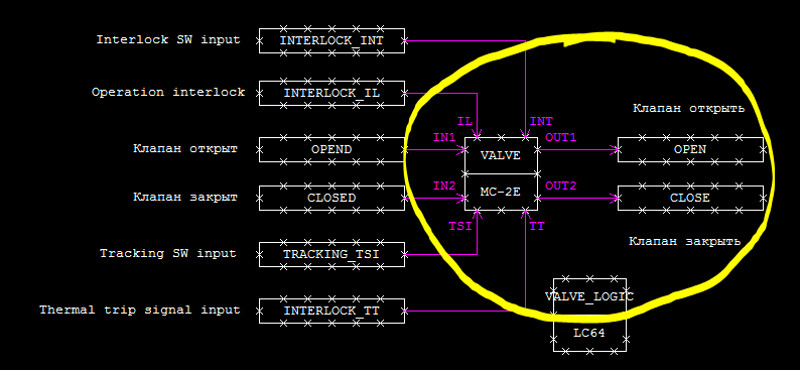
-
Перезапускаем симулятор. Симулятор автоматически связывает выходы блока со подходящими входами,
чтобы симулировать объект управления:

-
Чтобы имитировать работу концевиков вручную разрываем эти связи, нажимая кнопку [Suspend]:

-
Вызываем лицевые панели тегов: TRACKING_TSI, OPEND, CLOSED, VALVE.
Имитируем работу режима отслеживания состояния концевиков:
- переводим клапан в открытое состояние:
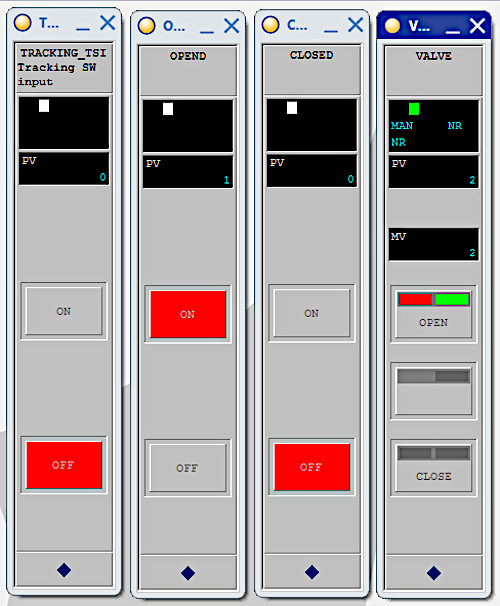
- нажимаем кнопку [ON] на лицевой панели тега TRACKING_TSI
- нажимаем кнопку [OFF] на лицевой панели тега OPEND
- нажимаем кнопку [ON] на лицевой панели тега CLOSED
Видим, что MV отслеживает PV:
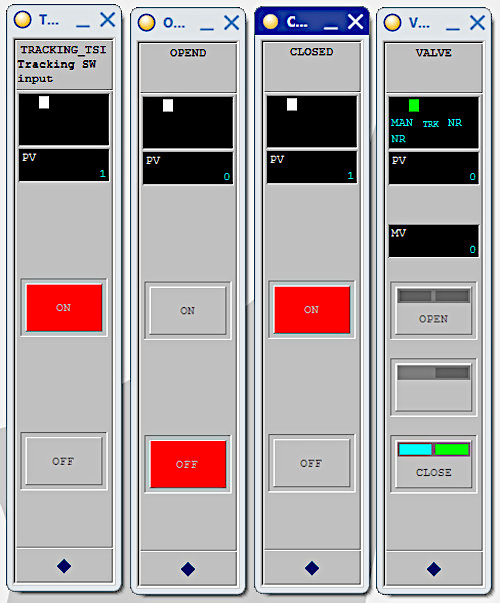
-
Смоделируем второй способ слежения. В редакторе Common Switch Builder добавляем два тега
для имитации сигналов управления клапаном в местном режиме: TO_OPEN (клапан открыть)
и TO_CLOSE (клапан закрыть):

-
В блок LC64 добавляем логику управления клапаном в местном режиме:

-
Параметр Answerback Tracking изменяем на NO:
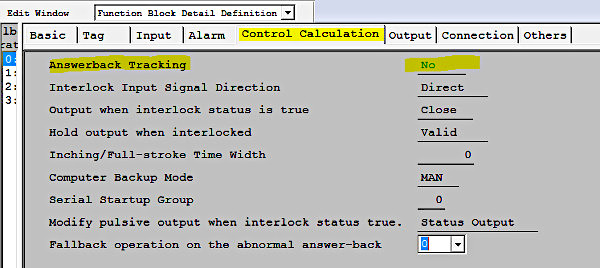
- Переводим блок VALVE_LOGIC в режим AUT
-
Вызываем лицевые панели тегов: TRACKING_TSI, OPEND, CLOSED, VALVE, TO_OPEN, TO_CLOSE
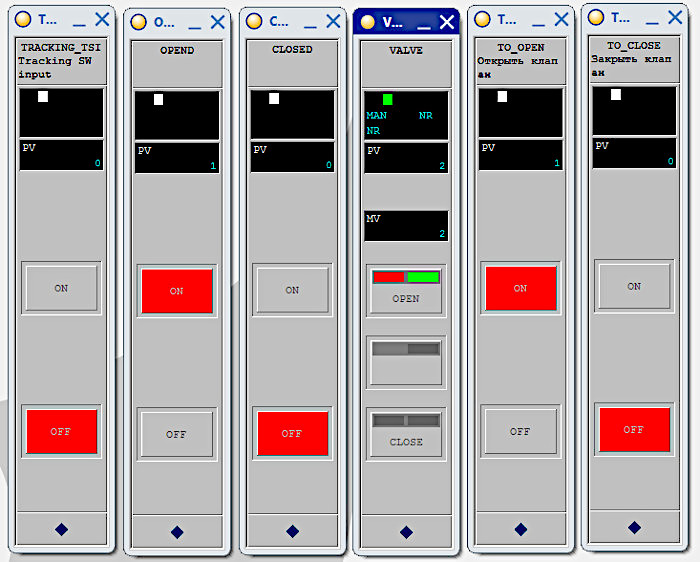
и имитируем режим отслеживания состояния выходов OPEN и CLOSE:
- нажимаем кнопку [ON] на лицевой панели тега TRACKING_TSI
- нажимаем кнопку [OFF] на лицевой панели тега TO_OPEN
- нажимаем кнопку [ON] на лицевой панели тега TO_CLOSE
Видим, что MV теперь отслеживает состояния выходов OPEN и CLOSE:
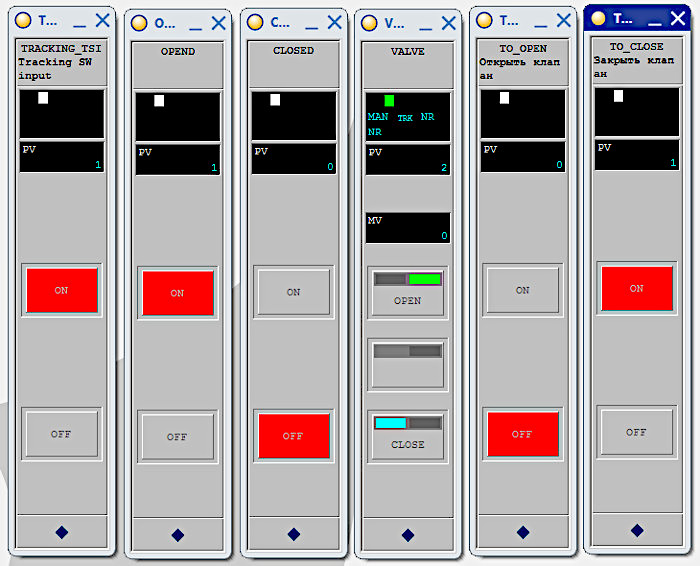
Убедитесь самостоятельно, что блок не отслеживает в этом режиме состояние концевиков.